Win10按下F8进入安全模式设置
1、这里为大家推荐使用360安全卫士的方法,首先,请大家打开360安全卫士主页面,在360安全卫士主页面中点击选择页面右下角“更多”按钮。
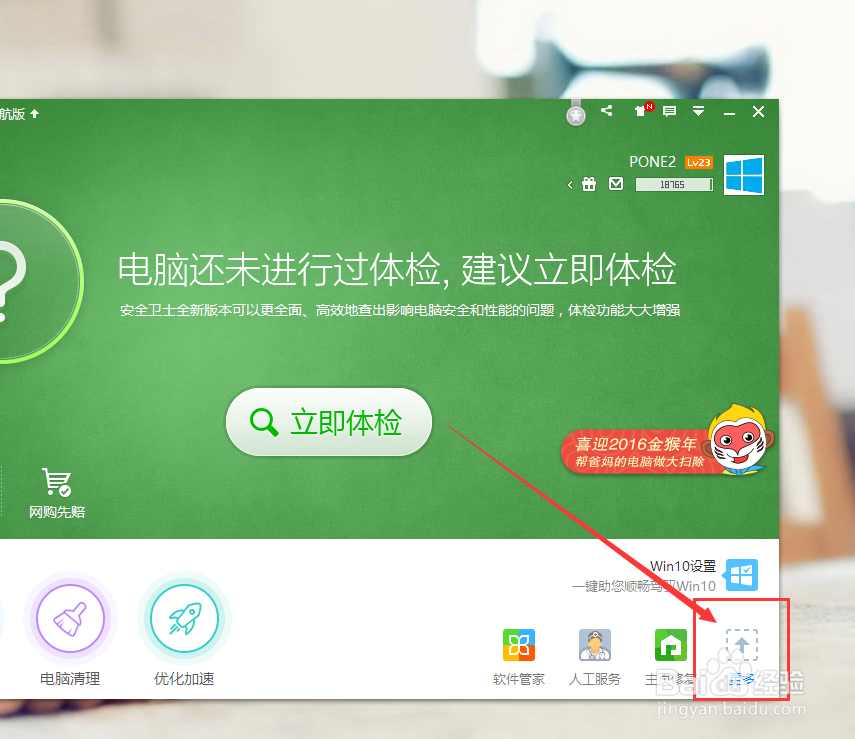
2、打开更多按钮之后,我们就进入了360安全卫士工具软件添加中心页面啦,在该页面中点击选择“全部工具”,然后点击添加“Win10设置工具”应用。
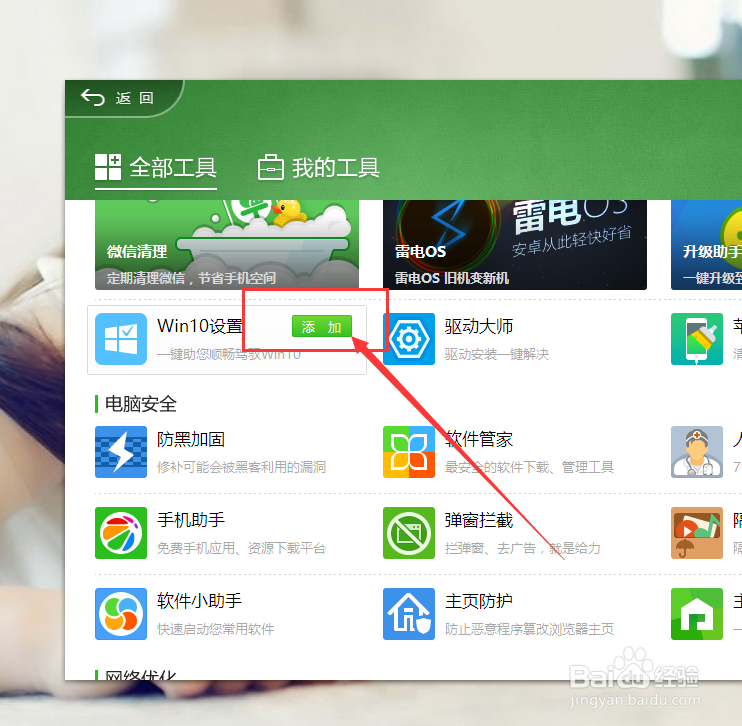
3、接下来,在打开的Win10设置工具软件主页面中,点击“手动设置”按钮,我们经过自己的手动设置来管理Win10系统设置。
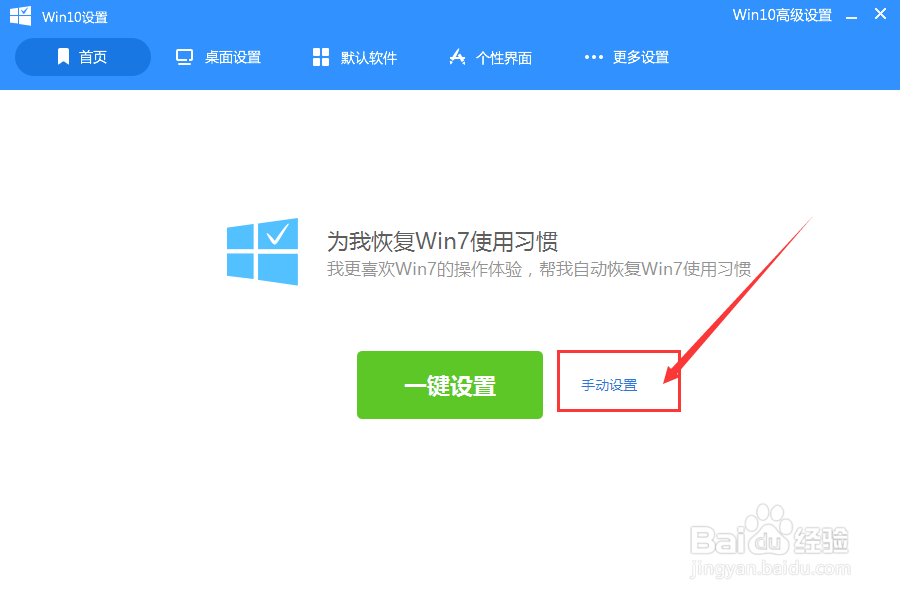
4、接下来,单击页面顶端的“更多设置”按钮,进入Win10设置软件中隐藏的更多设置应用。
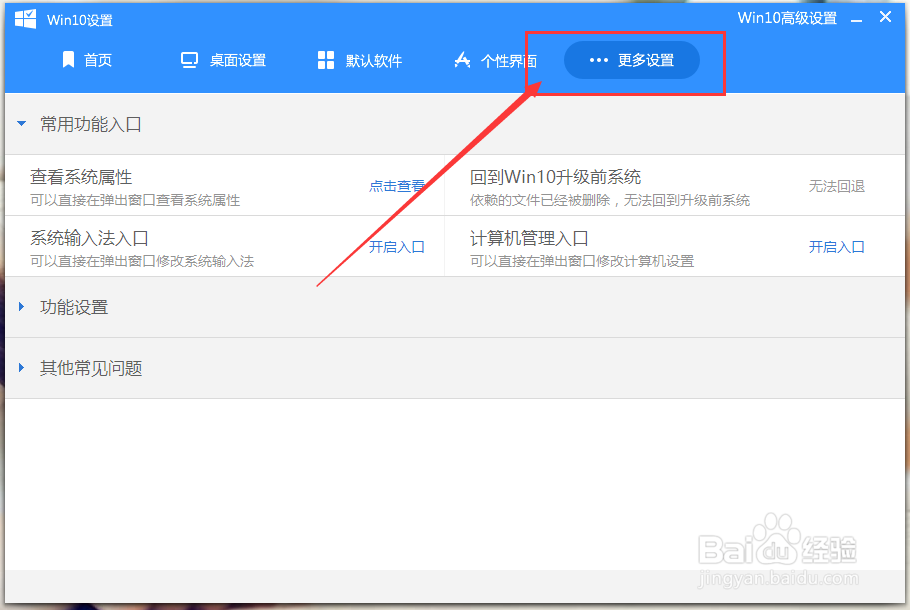
5、接下来,我们打开了更多设置页面,在该页面中我们可以找到“F8菜单模式”按钮开关模式,我们点击开启该按钮开关即可在系统启动的时候按下F8即可进入安全模式,非常方便哦。
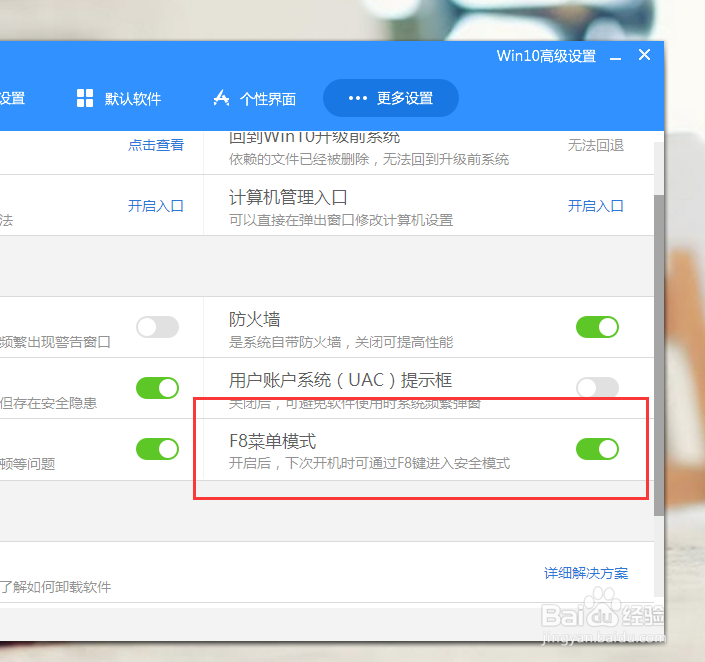
1、在这个软件中,除了设置按下F8进入高级启动菜单模式以外,我们还可以设置开启“Windows图片查看器”作为默认的看图软件,解决在Win10系统中的诸多不便之处。
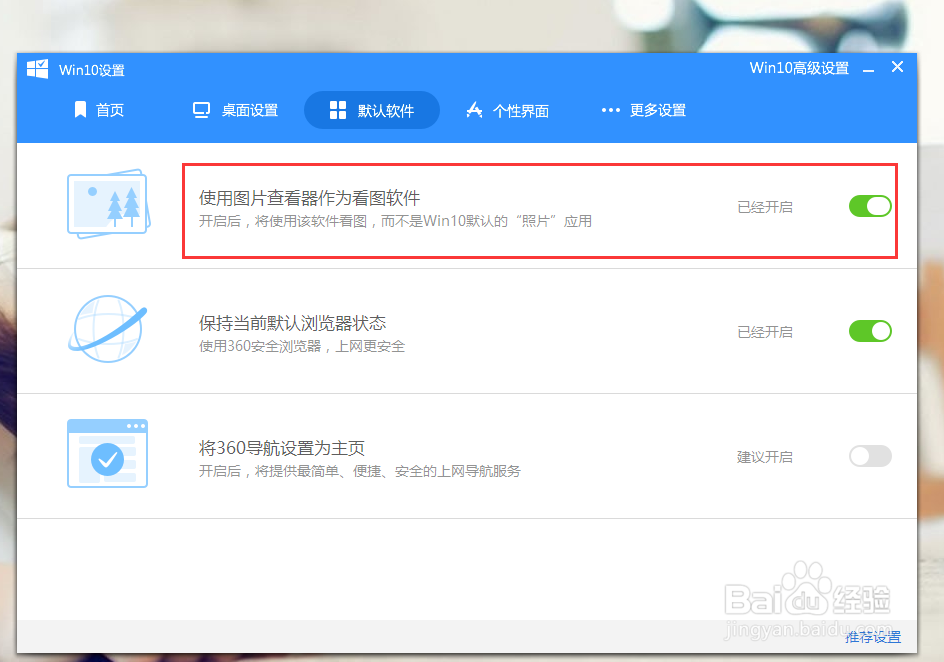
1、如果我们在没有开启按下F8按键进入安全模式功能之前,是可以按照一般的方法来进入安全模式的。点击Win10系统桌面上的开始菜单,选择“设置”按钮。
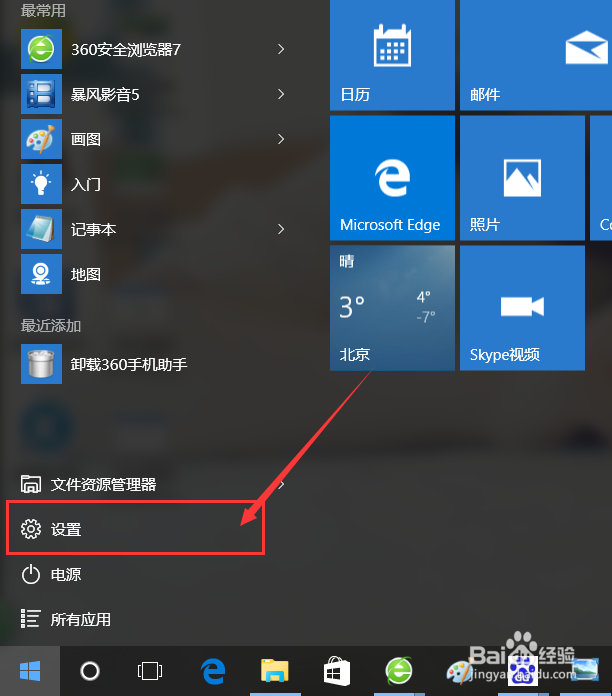
2、在Win10系统Modern设置菜单页面中,点击选择“更新和安全”菜单项目,在该项目中我们可以设置启动模式。
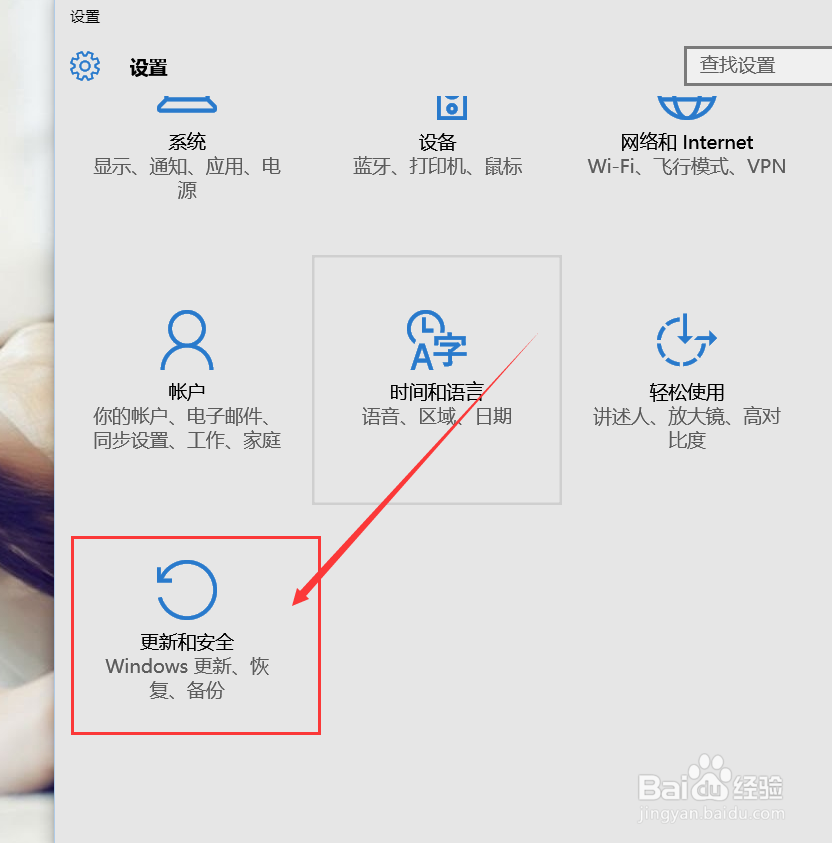
3、接下来,点击页面左侧中的“恢复”选项菜单,然后点击页面右侧“立即重启”按钮,点击之后电脑将自动进行重启,重启之后我们就可以进入高级菜单设置页面啦。
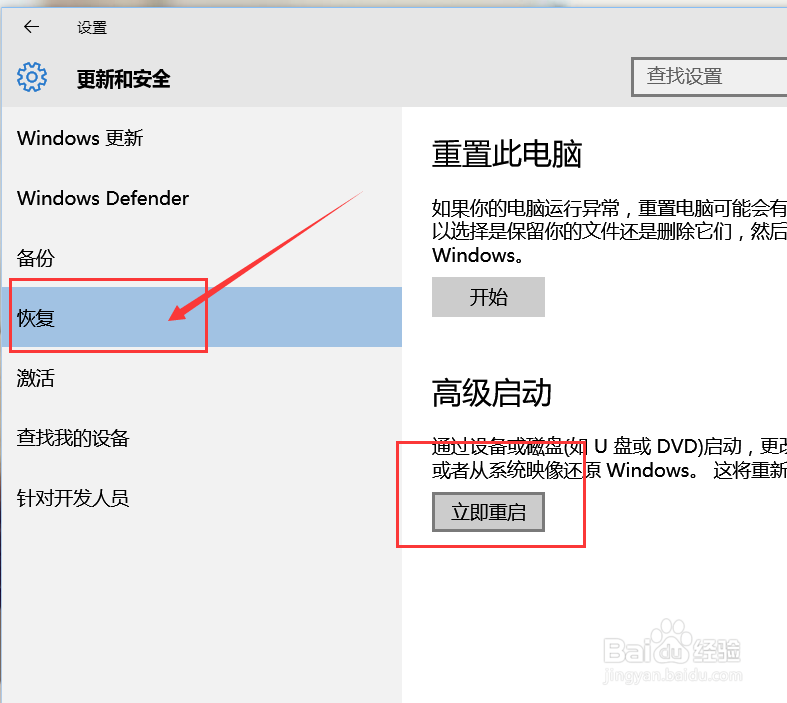
4、除了在Win10系统的设置应用中进行诸如此类的设置,我们打开运行菜单命令,在运行菜单中输入"msconfig",打开系统配置页面之后,点击”引导“选项,点击勾选”安全引导-最小“模式,即可在系统启动的时候进入安全模式,小伙伴们赶紧试试吧。
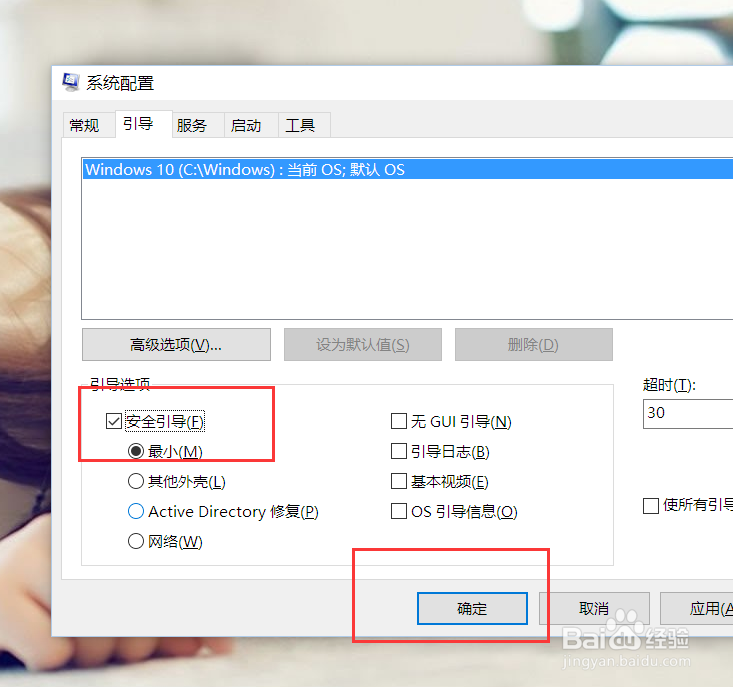
声明:本网站引用、摘录或转载内容仅供网站访问者交流或参考,不代表本站立场,如存在版权或非法内容,请联系站长删除,联系邮箱:site.kefu@qq.com。
阅读量:40
阅读量:77
阅读量:58
阅读量:47
阅读量:50